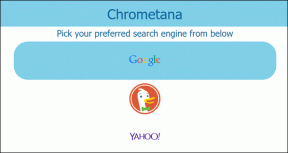Come annullare l'archivio su Instagram su Android e iPhone
Varie / / December 02, 2021
Hai archiviato per sbaglio e Post di Instagram dei tuoi? Ti stai chiedendo come recuperarlo? Siete venuti nel posto giusto. In questo post, ti diremo come annullare l'archivio per i post di Instagram su Android e iPhone.

Archivio è la prima opzione nel menu che appare quando tocchi l'icona del menu a tre punti accanto a ogni singolo post. È possibile che un utente tocchi involontariamente l'opzione Archivia.
Una volta fatto, la foto viene rimossa dal profilo e non è visibile a nessuno. In un certo senso si nasconde e tornerà solo se lo rilasci dalla prigione dell'Archivio.
Quindi, iniziamo il viaggio per salvare i nostri post archiviati e pubblicarli di nuovo.
Come annullare l'archiviazione delle foto di Instagram su Android
Passo 1.
Apri l'app Instagram sul tuo dispositivo Android e vai alla schermata del profilo toccando l'icona dell'immagine del profilo presente nell'angolo in basso a destra della schermata principale.

Passo 2.
Sul tuo profilo, tocca l'icona che sembra un orologio presente nella barra in alto.

Passaggio 3.
Verrai indirizzato alla schermata Archivio storie, che contiene tutte le tue storie pubblicate. Instagram ha recentemente introdotto questa funzione in cui archiviano i post della tua Storia.
Non svaniscono dopo 24 ore e sono visibili solo a te. Puoi creare Highlights da loro che saranno sempre visibili sul tuo profilo. Nessuna restrizione di 24 ore su di loro.
Per annullare l'archivio dei post normali, tocca l'etichetta Archivio storie e seleziona Archivio post dal menu a discesa.


Passaggio 4.
Troverai tutti i tuoi post archiviati qui. Per invertire l'archivio o per mostrare di nuovo un post sul tuo profilo, tocca il post, quindi tocca il menu a tre punti nell'angolo in alto a destra. Seleziona Mostra sul profilo dalle opzioni l'opzione pop-up.


Allo stesso modo, ripeti i passaggi per gli altri post che desideri rimuovere dall'archivio su Instagram.
Come annullare l'archiviazione delle foto di Instagram su iPhone
Passo 1.
Apri l'app Instagram sul tuo iPhone e tocca l'icona dell'immagine del profilo nell'angolo in basso a destra per aprire la schermata del profilo.

Passo 2.
Sul tuo profilo, tocca l'icona presente nell'angolo in alto a sinistra. Questa icona sembra un orologio.

Passaggio 3.
Verrai indirizzato alla schermata Archivio dove troverai tutte le tue storie pubblicate di recente. Tocca l'etichetta che dice Archivia e seleziona Post da essa.


Passaggio 4.
Tocca la foto che desideri rimuovere dall'archivio, quindi tocca l'icona del menu a tre punti sul lato destro di quella foto.

Passaggio 5.
Seleziona Mostra sul profilo dalle opzioni. La foto sarà nuovamente visibile nel tuo profilo.

Nel caso in cui desideri eliminare una foto in modo permanente, tocca l'opzione Elimina.
Come annullare l'archiviazione dei post delle storie di Instagram
Instagram ora archivia tutte le tue pubblicazioni Post di storia automaticamente (se l'hai abilitato nelle impostazioni). Per pubblicarli di nuovo o condividerli con i tuoi amici, segui questi passaggi:
Passo 1.
Vai alla schermata Archivio sul tuo dispositivo Android o iPhone seguendo i passaggi sopra menzionati. Tocca Archivio storie invece di Post.

Passo 2.
Tocca il singolo post della Storia che desideri pubblicare di nuovo e premi l'icona Condividi presente in basso.

Passaggio 3.
Verrai indirizzato alla normale nuova schermata Storia dove potrai personalizzare nuovamente la tua foto. Puoi aggiungere adesivi, testo e persino scrivere sulle foto.
Se desideri caricare di nuovo la foto nella tua Storia, tocca l'opzione La tua storia in basso. Se, tuttavia, desideri condividerlo con un amico, tocca Invia a e seleziona il tuo amico dall'elenco.

Ecco! Hai rimosso la storia dai sotterranei dell'Archivio e l'hai pubblicata di nuovo.
Suggerimento bonus: come salvare i post delle storie di Instagram sul telefono?
Nella sezione Archivia storia, tocca il singolo post della Storia che desideri salvare nel telefono. Quindi, premi il menu a tre punti presente nell'angolo in basso a destra e seleziona Salva foto/video dalle opzioni. La foto verrà salvata nella galleria del telefono.

Sono tornati?
Ci auguriamo che tu sia riuscito a invertire o annullare con successo l'archivio su Instagram. Se incontri qualche problema, faccelo sapere nei commenti qui sotto.